El comando ORGANIZAR es una de las herramientas poderosas que puede ayudarlo a organizar entidades espacialmente en BricsCAD®. Esta característica le permite alinear o distribuir un conjunto de entidades a lo largo del eje del SCP actual, agilizando su proceso de diseño. Profundicemos en cómo usar el comando ORGANIZAR en BricsCAD V23.
Empezando
Para acceder al comando ORGANIZAR:
Haga clic en las paletas de herramientas y abra el panel de paletas de herramientas mejorado.
Navegue a la pestaña BricsCAD y busque el ícono ORGANIZAR.
Una vez que haya seleccionado las entidades que desea organizar, presione Enter para continuar.
Alinear entidades a lo largo del eje X o Y
Al ejecutar el comando ORGANIZAR, aparecerá un nuevo panel ORGANIZAR con varias opciones de alineación. De forma predeterminada, el eje X está seleccionado y tiene tres opciones de alineación: Inferior, Central y Superior.
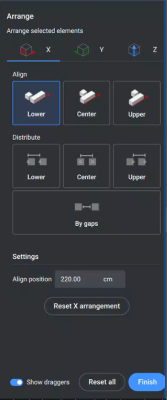
Alinear inferior: esta opción alinea el límite inferior de las entidades con el límite inferior del conjunto de selección. El límite inferior está determinado por la coordenada X más pequeña entre las entidades seleccionadas.
Alinear al centro: elija esta opción para alinear los límites centrales de las entidades con los límites centrales de la selección establecida en la dirección X.
Alinear superior: la opción Alinear superior alinea los límites superiores de las entidades con los límites superiores de la selección establecida a lo largo del eje X.

También puede utilizar la función "Restablecer disposición X" para devolver las entidades a sus posiciones originales a lo largo del eje X.
Cambie a la pestaña Y en el panel de disposición para alinear a lo largo del eje Y y siga las instrucciones anteriores. Si desea restaurar las posiciones originales a lo largo del eje Y, haga clic en "Restablecer disposición Y".
Distribuir entidades a lo largo del eje X o Y
Además de la alineación, el panel ORGANIZAR ofrece opciones de distribución a lo largo de los ejes X e Y:
Distribución inferior: esta opción distribuye uniformemente las entidades, manteniendo la misma distancia entre los límites inferiores de entidades consecutivas a lo largo de la dirección X.
Distribución central: similar a distribución inferior, esta opción distribuye uniformemente las entidades pero mantiene la misma distancia entre los límites centrales de entidades consecutivas a lo largo del eje X.
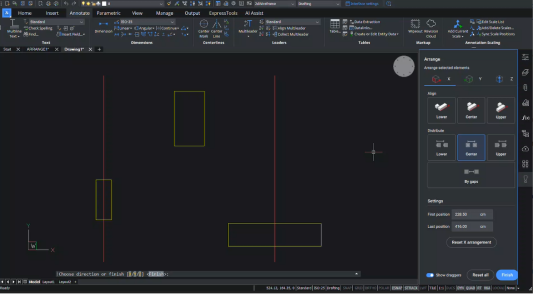
Distribución superior: distribución superior distribuye uniformemente las entidades, manteniendo la misma distancia entre los límites superiores de entidades consecutivas en la dirección X.
También puede utilizar "Restablecer disposición X" para revertir las entidades a sus posiciones originales a lo largo del eje X.
Para distribuir a lo largo del eje Y, cambie a la pestaña Y en el panel de disposición y siga las instrucciones anteriores. Si desea restaurar las posiciones originales a lo largo del eje Y, haga clic en "Restablecer disposición Y".
ORGANIZAR en 3D con el eje Z
El comando ORGANIZAR también admite la alineación y distribución en el eje Z para entidades 3D. Seleccione el eje Z en el panel ORGANIZAR y opte por la alineación inferior, central o superior. Se aplican las mismas opciones para la distribución, lo que garantiza un flujo de trabajo fluido en el espacio 3D.
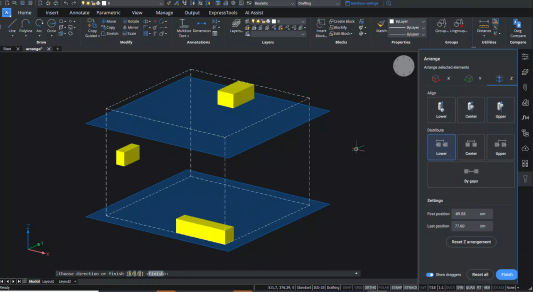
Ajuste fino con espacios
Puedes utilizar la opción "Por espacios" para lograr una precisión aún mayor en tu disposición. Esta función le permite establecer espacios específicos entre las entidades a lo largo del eje seleccionado. Según sus requisitos, los espacios pueden ser idénticos entre entidades consecutivas en la dirección X, Y o Z.
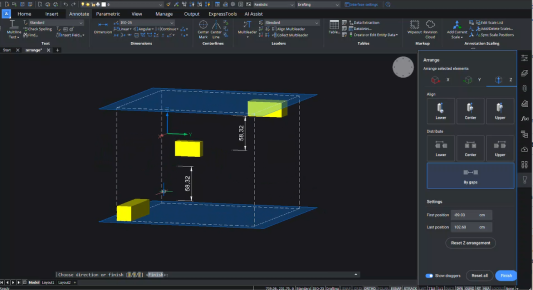
Posicionamiento personalizado
Además de la alineación y distribución, el comando ORGANIZAR permite un posicionamiento personalizado utilizando "Primera posición" y "Última posición". La primera posición define la distancia entre el límite inferior de la primera entidad y el origen. Por el contrario, la última posición establece la distancia entre el límite superior de la última entidad y el origen a lo largo de la dirección del eje especificada.
Restablecer y rehacer
El comando ORGANIZAR le permite realizar múltiples operaciones en el conjunto original de entidades dentro de una sola ejecución. Sin embargo, si necesita empezar de nuevo o deshacer el arreglo, la opción "Restablecer todo" devuelve todas las entidades a sus posiciones iniciales.
Mira nuestros tutoriales
Tenemos un tutorial completo paso a paso sobre cómo usar el comando ORGANIZAR en BricsCAD en el canal de YouTube de Bricsys. Míralo aquí.
¿Ha probado el comando ORGANIZAR y tienes algunas ideas o sugerencias?
¡Fantástico! Nos encanta escuchar sus opiniones sobre BricsCAD®: todos los comentarios son bienvenidos, ya sean buenos o malos. La mejor manera de hacernos saber lo que piensa acerca de BricsCAD es enviarnos una solicitud de soporte, y nuestro equipo de soporte estará encantado de ayudarlo.
¿Quiere más consejos y trucos de BricsCAD?
Si tiene curiosidad sobre qué más puede hacer en BricsCAD, consulte nuestro canal de YouTube donde puede obtener más información sobre las funciones y los comandos de BricsCAD, o eche un vistazo al resto del blog de Bricsys.





